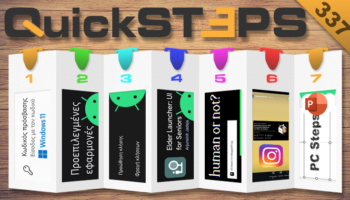Από προεπιλογή, οι εφαρμογές στο Android εγκαθίστανται στον εσωτερικό χώρο αποθήκευσης της συσκευής μας. Ωστόσο, σε παλαιότερες ή οικονομικότερες συσκευές, ο χώρος αυτός πιθανώς να είναι περιορισμένος και να έχει μειωθεί επικίνδυνα. Αν το κινητό που χρησιμοποιούμε έχει την απαραίτητη υποδοχή και o κατασκευαστής επιτρέπει την μεταφορά των apps, δείτε πώς επεκτείνουμε τον αποθηκευτικό χώρο της συσκευής μας, μεταφέροντας αρχεία, παιχνίδια, και εφαρμογές στην SD κάρτα.
Προτάσεις συνεργασίας
Τα νέα άρθρα του PCsteps
Γίνε VIP μέλος στο PCSteps
Πώς μεταφέρω εφαρμογές στην SD
Αν δεν έχουμε αγοράσει ήδη την SD, είναι απαραίτητο να ελέγξουμε τι χωρητικότητας κάρτα υποστηρίζει η συσκευή μας.
Συνήθως, τα νεότερα κινητά μπορούν να φιλοξενήσουν κάρτες έως και 1TB. Ακόμη και τα οικονομικότερα smartphone, όπως το Samsung Galaxy A32 5G που παρουσιάσαμε πρόσφατα.
Samsung Galaxy A32 5G Review: Ένα Οικονομικό 5G ΚινητόΤο Galaxy A32 είναι η φθηνότερη συσκευή 5G που διαθέτει η Samsung στην αγορά. Πρόκειται για ένα αξιοπρεπές smartphone μεσαίας κατηγορίας το οποίο στοχεύει σε…
Σε κάθε περίπτωση, και οι παλιότερες και φθηνότερες συσκευές Android δέχονται από 32GB έως 128GB. Βέβαια, για να είμαστε δίκαιοι, οι συγκεκριμένες χωρητικότητες είναι υπεραρκετές για τους περισσότερους χρήστες.
Επιπλέον, μια τέτοια κάρτα μπορούμε να την αποκτήσουμε και με σχετικά χαμηλό κόστος αγοράς.
Οι περιορισμοί
Πρέπει να διευκρινίσουμε ότι δεν μπορούν να μετακινηθούν όλες οι εφαρμογές στην SD. Συνήθως, οι προεγκαταστημένες εφαρμογές από τον κατασκευαστή δεν μας δίνουν επιλογή για μεταφορά. Επίσης, σε αρκετά apps οι σχεδιαστές τους δεν επιτρέπουν τέτοιου είδους μετακίνηση.
Ωστόσο, τα περισσότερα παιχνίδια, που μπορούν να έχουν τεράστιο όγκο, μπορούν να μεταφερθούν στην SD.
Πρέπει να θυμόμαστε πως μια εφαρμογή που εκκινεί από την κάρτα SD, είναι βέβαιο ότι θα είναι πιο αργή από ό,τι θα είναι όταν τρέχει στον εσωτερικό χώρο αποθήκευσης.

Επιπροσθέτως, οι μεγάλες εφαρμογές στο Android, όπως τα παιχνίδια, αφήνουν τα περισσότερα από τα στοιχεία τους στην εσωτερική μνήμη.
Για παράδειγμα, το παιχνίδι Asphalt 8 βάζει μόλις 64MB δεδομένων στην κάρτα microSD. Το υπόλοιπο 1.4GB παραμένει στο τηλέφωνο ή το tablet.

Ωστόσο, μπορούμε να εξοικονομήσουμε χώρο, έστω και με αυτούς τους περιορισμούς, ειδικά αν έχουμε πολλές εφαρμογές εγκαταστημένες.
Τέλος, μερικές από τις μεγαλύτερες εταιρείες όπως η Xiaomi, δεν μας επιτρέπει να μεταφέρουμε εφαρμογές στην SD σε αρκετές νεότερες συσκευές. Σε μια τέτοια περίπτωση, απαιτείται να κάνουμε root στη συσκευή.
Πώς Κάνω Root στο Android Και Για Ποιον ΛόγοΜε το rooting απελευθερώνουμε την Android συσκευή και αποκτούμε τον απόλυτο έλεγχό της. Αν και είναι λιγότερο απαραίτητο σε σχέση με το παρελθόν, εξακολουθεί να…
Αν δεν θέλουμε ή δεν μπορούμε να κάνουμε root στη συσκευή μας, δεν υπάρχει κανένας τρόπος να παρακάμψουμε αυτόν τον περιορισμό με κάποια τρίτη σχετική εφαρμογή.
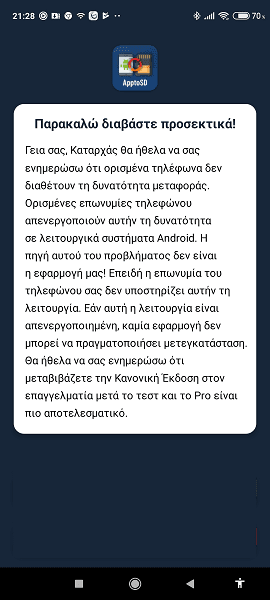
Έτσι, στον οδηγό θα δείξουμε τη διαδικασία μέσω του Galaxy A32 5G που παρουσιάσαμε πρόσφατα, καθώς η Samsung φαίνεται να μην βάζει τέτοιου είδους περιορισμούς με τη μεταφορά εφαρμογών στην SD.
Εφαρμογές στην SD μέσω του Android
Για να μετακινήσουμε μια εφαρμογή στην κάρτα SD, πηγαίνουμε στις ρυθμίσεις του κινητού και επιλέγουμε το “Εφαρμογές”. Ενδέχεται να βρίσκονται σε διαφορετική θέση, αναλόγως τη συσκευή και την έκδοση του λειτουργικού.
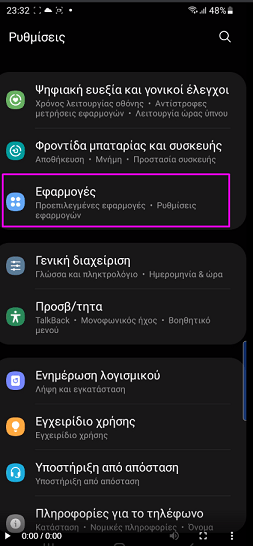
Στη συνέχεια, μετακινούμαστε με κύλιση στη λίστα των εφαρμογών, και επιλέγουμε την εφαρμογή που θέλουμε να μεταφέρουμε στην κάρτα SD. Κατόπιν, πατάμε στην αποθήκευση της εφαρμογής.
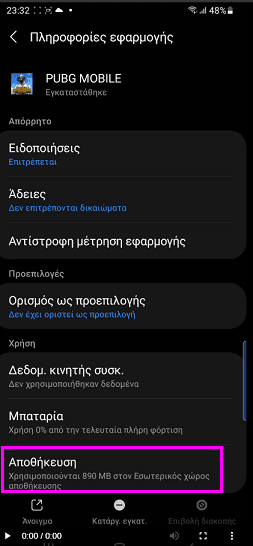
Στην επόμενη καρτέλα που θα μας ανοίξει, εάν η επιλεγμένη εφαρμογή μπορεί να μεταφερθεί στην κάρτα, θα δούμε την ένδειξη “Αλλαγή” όπως παρατηρούμε στην κάτωθι εικόνα.
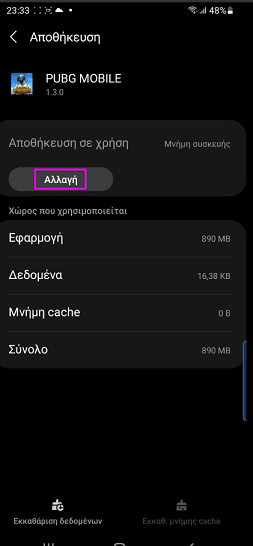
Αν η εφαρμογή δεν μπορεί να μετακινηθεί στην SD, αυτή η ένδειξη δεν θα εμφανίζεται. Αυτό σημαίνει ότι δεν υπάρχει κανένας άλλος τρόπος για να υλοποιήσουμε την μεταφορά. Εξαιρείται μόνο η περίπτωση του root.
Από εκεί και μετά, δεν έχουμε παρά να πατήσουμε στην αλλαγή για να μεταφέρουμε την εφαρμογή στην κάρτα SD.
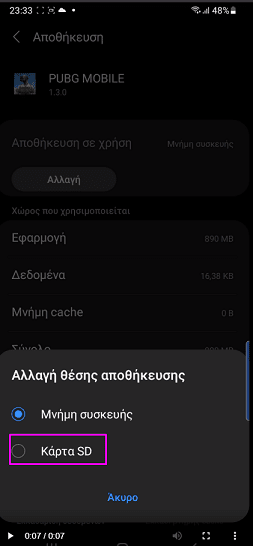
Εναλλακτική μεταφορά με το AppMgr III
Υπάρχει ένας καλύτερος τρόπος για να έχουμε άμεση εικόνα για τις εφαρμογές στην SD που μπορούν να μετακινηθούν, και σε ποιες είναι αδύνατη η μεταφορά.
Πρόκειται για την εφαρμογή AppMgr III (App 2 SD) που την κατεβάζουμε δωρεάν από το Play Store. Διαθέτει εύκολο ελληνικό μενού, ενώ η δωρεάν έκδοσή της είναι υπεραρκετή, δεν χρειάζεται να την αγοράσουμε.
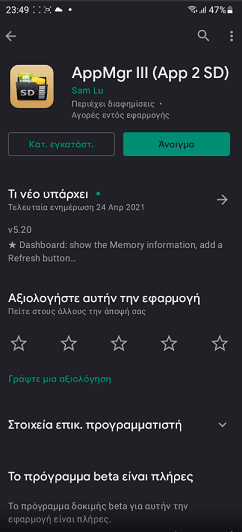
Αυτό το χρήσιμο app, εκτός της εύκολης μεταφοράς, μας δείχνει απευθείας τις εφαρμογές που έχουν τη δυνατότητα να μεταφερθούν στην SD. Επίσης, μας ενημερώνει σχετικά την ώρα που κατεβάζουμε την οποιαδήποτε εφαρμογή για πρώτη φορά από το Google Play.
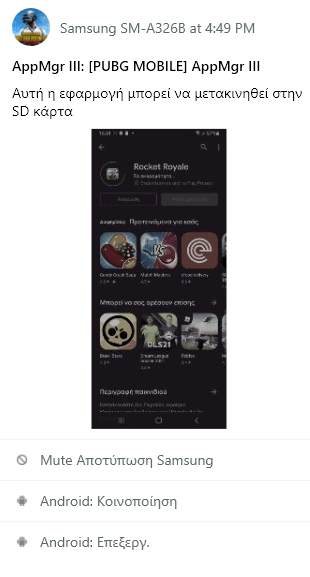
Ταυτόχρονα, μας δείχνει αναλυτικά για το ποιες βρίσκονται ήδη μέσα στην κάρτα, και ποιες δεν μπορούν να μετακινηθούν από τη συσκευή. Η ενότητα με την ένδειξη “Δυνατότητα” είναι αυτή που περιέχει τις εφαρμογές που μπορούν να μετακινηθούν.
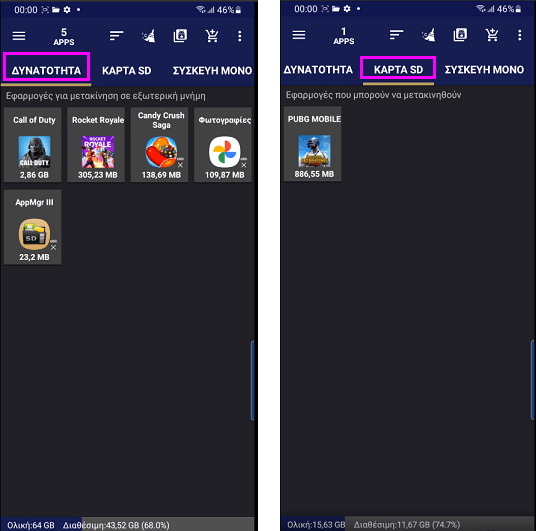
Τέλος, τις εφαρμογές που δεν μπορούμε να μετακινήσουμε, θα τις βλέπουμε στην ενότητα “Συσκευή μόνο”.
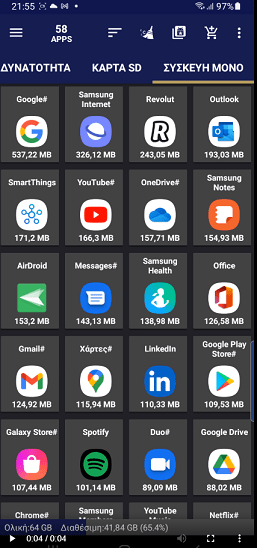
Πρέπει να αναφέρουμε ότι ανάλογα τον κατασκευαστή του κινητού, το app εκτός από τις απαραίτητες άδειες, ενδέχεται να μας ζητήσει να διαμορφώσουμε πρώτα την SD ως κύρια μνήμη για να ενεργοποιηθεί η λειτουργία της μετακίνησης εφαρμογών της εφαρμογής.
Σε αυτή την περίπτωση, αφού εισάγουμε μια κάρτα SD, πρέπει να την εντοπίσουμε μέσα από τις ρυθμίσεις και την ενότητα του αποθηκευτικού χώρου της συσκευής, έτσι ώστε να προχωρήσουμε στο format.
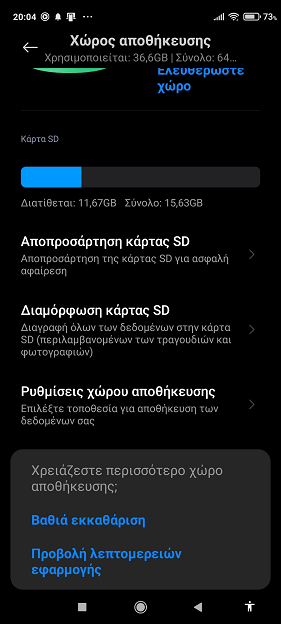
Αυτή η ενέργεια θα διαγράψει όλα τα δεδομένα που υπήρχαν μέσα στην κάρτα. Επιβάλλεται λοιπόν, πριν προχωρήσουμε στη διαμόρφωση της SD, να δημιουργήσουμε αντίγραφα ασφαλείας του περιεχόμενου της κάρτας.
Εσείς μεταφέρετε games και εφαρμογές στην SD?
Η εξασφάλιση μεγαλύτερου εσωτερικού χώρου αποθήκευσης είναι αναγκαία αν το κινητό μας δεν έχει επαρκή εσωτερικό αποθηκευτικό χώρο. Είναι βέβαιο ότι δεν θέλουμε κάθε λίγο και λιγάκι να διαγράφουμε τις εφαρμογές μας, γιατί ο αποθηκευτικός χώρος έχει μειωθεί.
Ταυτόχρονα, με την απελευθέρωση του εσωτερικού χώρου αποθήκευσης, μεταφέροντας τις εφαρμογές στην SD, βοηθάμε και την συσκευή μας να παραμείνει γρήγορη και αποδοτικότερη.
Αν σας γεννήθηκαν απορίες ή θέλετε να μοιραστείτε την εμπειρία σας με τη χρήση της κάρτας SD στο Android, μπορείτε να μας γράψετε στα σχόλια.